Bonjour à tous,
Bienvenue pour un petit tutoriel pour récupérer cette fois-ci les données contenues sur votre compte Runtastic.
Certains utilisateurs souhaitent migrer vers d’autres plateformes ou tout simplement archiver leurs données dans un espace personnel.
Le tutoriel proposé est plus complexe que celui réalisé pour récupérer les activés NikePlus
Avant de commencer il faut travailler sous le navigateur FireFox. Après installation de celui-ci, vous devez installer le plugin Greasmonkey addon. Après l’installation, Firefox redémarre.
Installez ensuite le script permettant l’export des données ici. (il faut choisir la version 1.0.2 du script – Merci à davlop pour l’astuce)
Après installation, vous devez vous rendre sur la petite à coté du logo de Greasemonkey > Gérer les scripts Utilisateurs > sélectionner Option dans le script « Runtastic mass exporter »
![]()
Une nouvelle nouvelle fenêtre s’ouvre
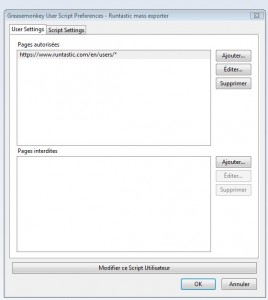
Il faut modifier l’url pour remplacer « http://www.runtastic.com/en/users/* » par « https://www.runtastic.com/en/users/ ». Sauvegardez et fermez les pages et Firefox.
Le script est maintenant configurer. Il ne vous reste plus qu’à vous rendre sur votre compte Runtastic (toujours via le navigateur Firefox), changer la langue. Pour changer la langue, il faut vous rendre en bas de la page d’accueil et cliquer sur le « Plus » à coté de « Fr ».
Par la suite, il faut cliquer sur « My activities » > View All
Vous devrez avoir un bouton rouge « Export This Workouts » sur votre page. (Si ce n’est pas le cas, je vous conseille de fermer Firefox et de le ré-ouvrir)
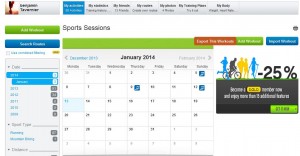
Attention, avant de cliquer dessus, sélectionner soir par mois/année/type d’activités sur le coté gauche pour avoir l’ensemble des activités qui vous intéresse.
Avant de cliquer, pensez à configurer le navigateur pour les téléchargements soient automatiques. Cela évitera qu’il vous demande pour chaque activité le dossier de destination.
Vous pouvez maintenant cliquer sur « Export This Workouts » puis choisir le type de fichier (je conseille GPX ou TCX).
Laissez le script tourner et le tour est joué.
Si vous avez besoin d’aide, n’hésitez pas à me demander en commentaire
A bientôt pour une nouvelle astuce
[EDIT : 16/01/2015] Après de nombreux commentaires sur des problèmes à l’import des fichiers sur Garmin Connect (absence de distance), je vous conseille de passer par une plateforme tierce (Strava, Endomondo ou Runkeeper) puis de synchroniser via ce tapiirik. (un Tuto est disponible içi : synchroniser les différentes plateformes). Cette technique a été testée est approuvée par François (cf son commentaire http://www.lerunnergeek.fr/exporter-vos-activites-runtastic/#comment-6611) . Je regarde de mon côté comment solutionner ce problème
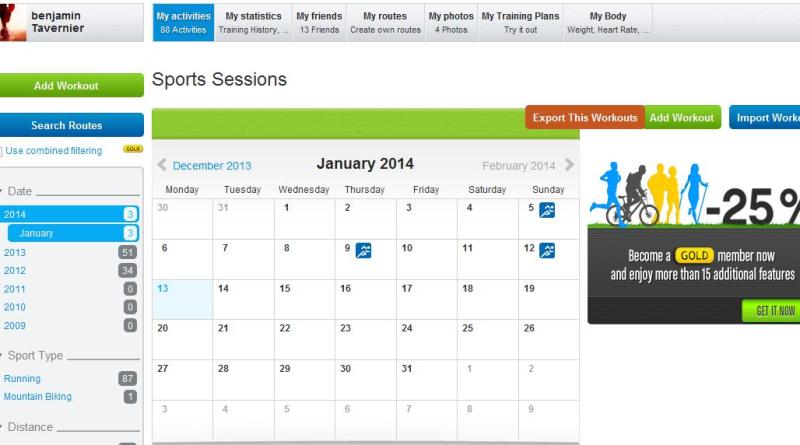
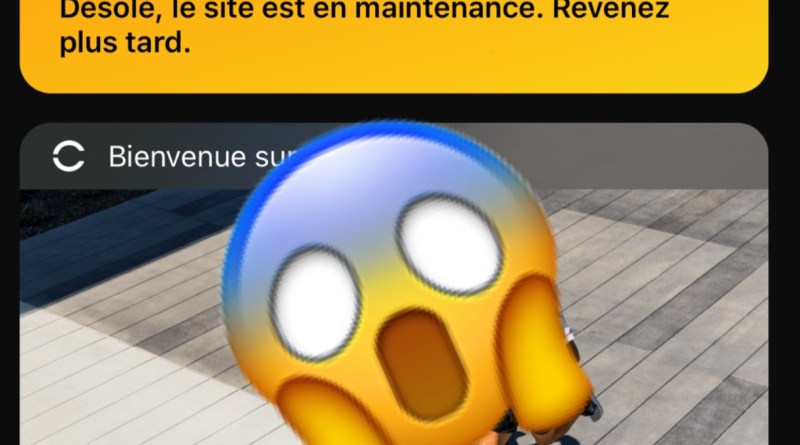
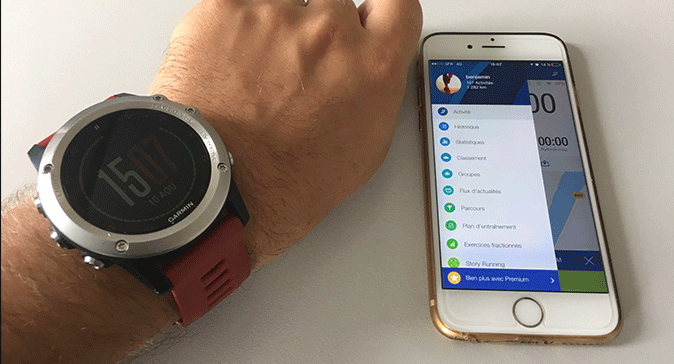

[…] Bonjour à tous, Bienvenue pour un petit tutoriel pour récupérer cette fois-ci les données contenues sur votre compte Runtastic. Certains utilisateurs souhaitent migrer vers d’autres plateformes ou tout simplement archiver leurs données dans un espace personnel. Le tutoriel proposé est plus … http://www.lerunnergeek.fr/exporter-vos-activites-runtastic/ […]
Bonjour,
Merci beaucoup pour cette astuce.
Par contre j’ai bien le bouton pour exporter les activités (dans mon cas j’en ai 12 pour 2014) mais les fichiers ne sont pas téléchargés lorsque le processus d’export est terminé.
Avez une idée du problème ?
Merci
Bonjour,
Merci pour le commentaire.
J’ai le même problème de mon coté. Je n’ai aucune idée d’où le problème peut venir. Je fais faire une petite recherche
Bonne journée
Avec la version 1.0.2 du script cela fonctionne sur une nouvelle installation de firefox.
:))
Merci beaucoup. j’ajoute ton conseil au tutoriel
La version 1.0.2 c’est la dernière et le lien est :
https://github.com/barszczmm/greasemonkey-scripts/raw/master/runtastic/Runtastic_mass_exporter.user.js
Il faut laisser le site en anglais, sinon le bouton n’apparaît pas.
Bonjour,
les fichiers GPX ou TCX sont-ils « importables » par la suite sur d’autres appli?
Merci
Bonjour Chris,
Normalement oui. Tu souhaites les importer sur quelle plateforme ?
Sportivement, Benjamin
Bonjour,
J’ai bien tout réussi et t’en remercie. Mais petit problème de taille, lorsque mon fichier est importé dans Strava (de Runtastic) tout est OK sauf la date qui se met à l »anglaise au lieu de 14/03/214 on a 03/14/2014 – Que faire ?
Merci de ton aide
Bonjour Marc,
Merci pour ton message. Au moment de l’import du fichier sur strava, il n’est pas possible de modifier la date ?
Sinon essaie de mettre Strava en anglais pour que les données soient identiques (Runtastic en Anglais=>Strava en Anglais)
Bonjour comment importes tu les fichiers dans strava ?
Bonjour, j’ai bien suivi le tutoriel à la lettre, pourtant je n’ai pas le bouton rouge afin d’exporter mes activités.
Merci de ton aide.
Bonjour Angele,
As-tu bien redémarrer Firefox après les différentes étapes et passer runtastic en Anglais ?
Utilises-tu un bloqueur de publicité tel que Adblock ?
Bonjour,
J’ai aussi essayé, mais le bouton exporter n’apparaîssait pas.
(ad block desactivé, ghost desactivé, runstatic version EN, firefox v28..)
Puis passage en version 30 de firefox, et la impec’. Par contre, peut on exporter un fichier uniquement ? (sélectionner l’activité en question et l’exporter)
Bonjour Rod,
Merci pour ton retour. Pour exporter une activité, il suffit de cocher l’activité en question avec l’outils. Tu peux simplement te rendre sur ton activité et la télécharger manuellement.
Le tuto est pensé pour les personne voulant récupérer plusieurs fichiers en même temps.
A bientôt sur le blog
Bonjour Merci pour l’astuce pour telecharger les données Runtastic vers Strava.Tout ce passe bien sauf que j’ai un message à la fin et l’opération ne se finit pas. Je pense à un probleme de segment ? ou peut etre faut il etre en version payante ?
Cordialement AM
Bonjou AM,
As-tu bien vérifié que tu avais la bonne version du script ?
Merci pour ce tuto… J’ai pu exporter toutes mes activités cycles vers Strava pour tester….
Bravo !
Bonjour à tous,
Je roule régulièrement avec des amis est il possible de récupérer leur trace runtastic au format GPX depuis mon compte ?
Merci
Bonjour sheva76,
Oui il est possible de récupérer le fichier gpx de ton activité directement sur le site.
Lorsque tu visualises le detail de ton activités, tu as une petite flèche (au dessus des boutons de partages sur les reseaux sociaux) à gauche de l’écran qui ouvre le menu pour exporter en gpx ou tcx.
Bonne journée
Benjamin
superbe tuto!
marche du premier coup et toutes les activités récupérées!
merci bcp
Bonjour, merci pour le tutoriel.
J’ai réussi à exporter mes activités de runtastic … mais pour importer dans garmin connect, je galère. Obligé d’importer manuellement et une par une les activités…
Bravo pour de tutoriel,
toutefois étant une « quiche » en matière de scripts il y à dans votre description pas à pas un vide sidéral concernant ou et comment coller le 1.0.2 du script que j’ai bien trouvé.
Par avance merci de votre éclairage sur cette étape.
Frédéric
Bonjour Julien,
Je ne comprends pas lorsque vous parlez de coller le script. Il faut simplement l’installer.
A quelle étape, êtes vous bloqué ?
Bonne journée
En fait j’en suis à installer le script:
J’ai installer le plugin Greasmonkey addon et redémarrer
j’ai ouvert la page : https://raw.githubusercontent.com/barszczmm/greasemonkey-scripts/master/runtastic/Runtastic_mass_exporter.user.js
et là je sais plus quoi faire
Normalement sur Firefox, lorsque tu cliques sur le lien vers le script (https://github.com/barszczmm/greasemonkey-scripts/raw/master/runtastic/Runtastic_mass_exporter.user.js) , une fenêtre s’ouvre et te propose 3 choix : Installer, Afficher la source du script, Annuler. Il faut tu cliques sur Installer. Après il te restes plus qu’a suivre le reste du tutoriel.
N’hésites pas à m’envoyer une copie d’écran au moment ou tu bloques par mail lerunnergeek@gmail.com
Bonne journée
Super ça fonctionne
merci beaucoup
Frédéric
Merci pour ce tuto pédagogique
Il y a bien plus sumple ici!
http://blog.favo.org/post/56040226362/export-all-activities-from-runtastic-as-tcx
(voir la procédure détaillée dans le premier commentaire)
Merci pour le tuto ça marche Nickel.
Il faut absolument que le site runtastic soit en anglais. j’ai galéré pour touver le plus en bas de page mais c’est nickel 😀
Bonsoir,
Merci pour le tuto, par contre j’arrive à importer mes données de RUNTASTIC sauf la distance (km). Etrange…
Je n’arrive même pas à saisir le chiffre manuellement.
Une combine ?
Bonjour,
Après l’import d’un fichier, tu souhaites modifier les données de ton activité ?
Idem pour moi, cela marche mais je ne récupère pas la distance. QQ un sait comment faire ?
Bonjour,
Peux-tu preciser un peu pluq ton problème. Après l’export que fais tu des fichiers gpx ? Dans quelle plateforme les importes-tu ?
Bonne journée
hello,
Je te conseille de regarder ce commentaire http://www.lerunnergeek.fr/exporter-vos-activites-runtastic/#comment-6611
Bonne journée
hello,
Je te conseille de regarder ce commentaire http://www.lerunnergeek.fr/exporter-vos-activites-runtastic/#comment-6611
Bonne journée
Bonjour,
Après l’import sur garmin connect je n’ai aucune distance ni autre valeur.
Il n’y a que le circuit.
Comment faire ?
Merci de votre réponse.
Cordialement
hello,
Je te conseille de regarder ce commentaire http://www.lerunnergeek.fr/exporter-vos-activites-runtastic/#comment-6611
Bonne journée
Bonjour, idem, bien suivi le tutoriel à la lettre, pourtant je n’ai pas le bouton rouge afin d’exporter mes activités.
Bonjour
As tu peis la bonne version du script ?
si oui, as tu bien redemarré Firefox après son installation ? As tu un pluggin type adblock ?
Hésites pas refaire le test plusieurs fois.le bouron est parfois capricieux
Bonne journée
pour info, le script dans la consol java fonctionne nikel. Sous firefox : F12
console
Puis coller cela pour avoir tout les fichiers d’un coup au format GPX ((pensez a option enregistrer sous en automatique…)
$.each(index_data,function(){
$( », {
src: ‘https://’+app_config.domain+user.run_sessions_path+this[0]+’.gpx’
}).appendTo(‘body’);
});
Merci Yann pour le lien que je remets, mais préférez le 2eme script
Pareil pour moi. L’export marche bien, mais lors de l’import dans garmin connect, aucune info de vitesse, FC, … seulement la trace et le temps total … ?
Parc contre sur mygpsfiles, on voit tout ?? Pb de garmin peut-etre ?
hello,
Je te conseille de regarder ce commentaire http://www.lerunnergeek.fr/exporter-vos-activites-runtastic/#comment-6611
Bonne journée
Hello,
Merci beaucoup pour le tuto.
Tout fonctionne parfaitement pour exporter.
En revanche, lors de l’import sur Garmin connect…tout est là sauf les distances.
Quelque un aurait une solution ?
Merci bcp !
Bonjour,
Jai l’impression que vois êtes nombreux a rencontrer ce problème. Il faut que je me penche dessus pour trouver une alternative. En passant par strava ou runkeeper puis en utilisant tapiirik pour synchroniser avec Garmin connect.
Bonjour,
J’ai testé ta piste de solution. ça marche parfaitement.
En résumé, j’ai extrait de Runtastic toutes mes activités en GPX comme indiqué dans le tuto.
Je les ai toutes importées dans Strava (facile à faire et rapide). Attention, on ne peut en importer que 25 par 25. Il faut donc faire des séries d’imports.
Seules les activités avec traces GPS s’intègrent dans Strava. Un message d’erreur est présent pour des activités rentrées par exemple manuellement sur runtastic et donc sans trace GPS.
Il faut parfois lors de l’import vérifier le nom de l’activité (dans Strava) car souvent, Strava met par défaut « sortie vélo ».
Sur Strava, tout s’affiche très bien (distance, fréquence cardiaque…).
Une fois que tout est nickel sur Strava, il suffit d’aller sur le site Tapiriik et de synchroniser son compte Strava avec son compte Garmin Connect.
Et là, magie, toutes les activités de Strava s’intègrent parfaitement dans Garmin Connect.
Si je n’ai pas été suffisamment clair, n’hésitez pas à demander des précisions.
A + et encore merci Benjamin pour cette piste !
Merci pour ton retour. C’est top !
J’ai modifié l’article avec ton apport.
Bonne journée
Moi ça marche pas… je ne vois pas le bouton, j’ai beau rafraichir, fermer, relancer il n’apparait jamais.
De plus ce que je veux c’est exporter mes données runtastic pour les importer dans mon autre compte runtastic …
Bonjour ladygeek,
Pourquoi veux-tu transférer tes activités sur un autre compte runtastic ?
Bonne journée
Bonjour,
L ‘export se passe très bien quand je suis sur mon compte, en revanche un ami m’a envoyé un « dèfi » ce qui me permet de voir son tracé (après m’avoir ajouté comme ami), quand je clique sur le bouton ‘Export this Workout » l’exportation a bien lieu mais il n’y a pas de téléchargement des fichiers, y a t il un moyen pour y remédier ?
Merci pour votre réponse et surtout pour ce script qui rend bien service.
Bonjour Gil,
As tu essayé de rafraîchir la page plusieurs fois avant d’appuyer sur le bouton d’export ?
Bonne journée
Bonjour et merci pour ta réponse
j’ai essayé, mais sans succès, merci pour ta réponse.
En regardant de plus près quand je suis sur la session de mon copain, je n’ai pas à droite au dessus des commentaires , ajouter un parcours et editer (ce qui permet le telechargement). Cela doit être une question de droit, quand on lance un défi à quelqu’un et que l’on met ce quelqu’un en ami,il reçoit un lien qui permet uniquement de visualiser le parcours effectué.
Hello Tous
je suis nouveau et j’ai acheté une belle ambit3.
Mon soucis, j’aurais aimé recupérer mes anciennes sorties runtastic. j’ai bien pigé le tuto pour exporter, mais je seche pour la parti import dans movecount ? quelqu’un peu me filer un coup de main.
JP
Merci
Bonjour,
Pour le moment Movescount ne permet pas d’importer des activités sauf celles provenant de Garmin Connect (par la méthoque décrite dans cet article http://www.lerunnergeek.fr/transferer-vos-activites-garmin-connect-movescount-suunto/ . A tester avec les fichiers Runtastic…
A bientot
Une méthode plus simple : dans la console de chrome (menu/outil développeur/console), copier coller le code ci-dessous et appuyer sur entrée :
var links = []; $(‘.type > a’).each ( function () {
links.push($(this).attr(‘href’))
} )
setInterval(function () {
if ( !links.length) { return; }
var link = links.shift();
link += ‘.tcx’;
var newFrame = document.createElement(‘iframe’);
document.body.appendChild(newFrame);
newFrame.style = ‘width: 1px; height: 1px;’;
newFrame.src = link;
}, 500);
Bonjour Ludovic.
Intéressant comme solution mais elle ne fonctionne pas chez moi. Y’a t’il quelques chose à rajouter dans le code ?
Bonne soirée
Bonjour, super tuto, bravo!
Par contre petit soucis de durée des activités à l’importation dans strava.
Du genre, aujourd’hui, avec runtastic j’ai fait une sortie de 2h07 et quand j’importe mon fichier gpx dans strava il ne me compte plus que 1h19 ce qui a pour conséquence de me fausser toute mes données, notamment la moyenne au km, c’est plutôt ennuyeux.
J’ai essayé le format tcx, ça fait la même chose.
Si des personnes on rencontré le même problème que moi, merci de vous manifester.
Sinon le tuto marche nikel, merci.
Bonjour,
Une question, pourquoi ne cours-tu pas directement avec strava ?
Sur ton activité, as tu fais des pauses ou des arrêts car strava te donne le temps en mouvement. Ca pourrait venir de là.
Bonne journée
Bonjour,
J’ai télécharger toutes mes activités d’un premier compte afin de les importer dans un deuxième.
J’en ai au total 507 (depuis 2013). Mais sur la totalité, seulement 30 ont un statut OK. Pour les 477, le statut passe de nouveau à Erreur.
Pouvez-vous m’aider?
Merci d’avance
Bonjour,
Peux-tu m’envoyer une capture d’écran de ton erreur par mail ?
Bonne journée
Bonjour,
Je ne vois plus ton adresse mail sous le post.
Je cherche 😉
lerunnergeek@gmail.com
Oui, je cherchais pas au bon endroit. je viens de t’envoyer un mail.
Merci
Bonjour,
Est-ce qu’il y a une astuce pour fusionner 2 sorties à vélo sur Runtastic Road Bike?
(j’ai malencontreusement appuyé sur le bouton « Arrivée » pendant une sortie).
Merci pour votre aide!
Bonjour j ai importé une activité de runtastic vers strava cela a marché sauf qu il ne m indique pas le bon temps.j ai fait une pause de 30 sec mais il m oublie 20 minutes de course.Donc mes données ne sont pas exact.
bonjour,
Je bloque à l’étape Exportworkout !
J’ai bien une fenetre avec l’indication : There are 4 sessions to be downloaded.
Je clique sur export
Sous les boutons stop et close je vois bien les 4 activités se télécharger ! 1…2 ….3 …4.
Puis Finished
Pourtant rien dans mon dossier de téléchargement ! (j’ai bien verifié le dossier de téléchargement dans les options firefox).
Pouvez vous m’aider ?
Merci
Bonjour,
J’ai à peu près le même problème que Bruno.
J’ai 16 activités à télécharger, je les vois bien se télécharger sous les boutons stop et close : 1…2…3… …16.
Par contre dans mon dossier de téléchargement je n’ai que les 5 premiers fichiers et pas une trace des autres.
Pourriez-vous m’aider svp ?
Merci d’avance.
Bonjour, même souci que les 2 copins prédédents.. sur 39 activités, les 4 premières ont été enegistrées. Puis j’ai recommencé, et plus rien ne s’enregistre 🙁
J’ai essayé de ré-installer le script, activer/désactiver, redémarrer Firefox… rien n’y fait.
help… :p
Nicolas.
Runtastic a mis en place un Captcha « Je ne suis pas un robot » que l’on doit cocher tous les 5 fichiers. Voici pourquoi le script ne fonctionne plus actuellement….
bonjour
je ne retrouve pas où est enregistré l export. j’ai cliqué trop vite et je ne sais pas ce que j’ai parametré. et impossible de le modifier. il me le demande plus…..
si quelques-un peut m’aider
merci
guillaume
Bonjour, malgré votre excellent tuto, je n’arrive pas à exporter mes activité Runastic, via votre script. Et depuis Runastic, il ne propose l’export qu’en .json. Ce que j’ai fait, mais ni garmin ni strava n’accepte ce format. Je me retrouve avec 4 années d’acitivités en JSON. Arghhh. Pourriez vous m’aider?
IDEM POUR MOI ; Runtastic a arrêté son exploitation Web ; j’ai exporté = j’ai un fichier rar. et dedans des doc en json rejetés par Strava.
Merci de m’aider, dans le même cas que Raspoutine.
je suis exactement dans la même situation… Pareil. Arghhhh….
Depuis la fermeture de la plateforme en Ligne Runtastic, l’exportation ne peut se faire qu’en fichiers JSON. J’ai le même problème, je ne sais pas comment les transformer en GPX.
Si il y a un spécialiste…